Най-добри съвети и трикове за издатели на Microsoft - Как да използвате Publisher
Microsoft 365 Publisher е универсално приложение, което може да се използва за извършване на толкова много различни задачи. Publisher може да се използва за проектиране на визитки, плакати, календари, списания, менюта и много други.
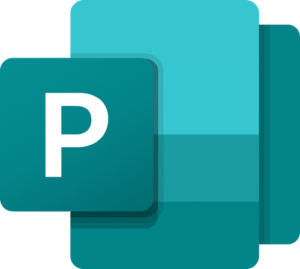
Съвети и трикове за издатели на Microsoft
Ще разгледаме съвети и трикове, които могат да се използват за подобряване на изживяването на издателя(Publisher) .
- Организирайте(Organize) ресурси преди да започнете проект
- Как да запазим всички документи униформени
- Преместете обекта само малко
- Пространство между героите
- Използване на водачи, за да поддържате обектите подредени
- Създайте свой собствен стил
- Създайте акцент
- Как да отпечатате пълноцветна страница без бяла рамка
- Полезни преки пътища
- Формат за споделяне
- Покажете видими граници
- Автоматично подравняване и отпечатване на няколко елемента на един лист.
Как да използвате Publisher
1] Организирайте(Organize) ресурси преди да започнете проект
Първата стъпка във всеки проект е правилното планиране. Организирайте елементи, които да се използват в проекта на издателя(Publisher) , и се опитайте да създадете мислена картина за това как ще изглеждат. ако трябва да се добавят отпечатани снимки и други елементи, сканирайте или използвайте други средства, за да ги поставите на компютъра. Скицирайте(Sketch) и маркирайте оформлението на проекта, така че да е по-лесно да поставите нещата на компютъра. Вземете решение за видове шрифтове, цвят на шрифта, стил на шрифта, разстояние между шрифтовете, цветови схеми и всичко друго, което ще направи проекта да се открои.
Това е идеалният момент да вземете решение за хартията или носителя, който ще се използва за крайния продукт. Различната среда ще изисква различни цветове, стилове на шрифтове и т.н., ако публикацията е само за екранна цел, забележете цветовете и шрифтовете, които ще бъдат най-подходящи за тази среда.
2] Как(How) да запазим всички документи униформени
За професионални цели винаги е добре всички документи да изглеждат униформени. Униформен шрифт, униформена цветова схема, униформени произведения на изкуството и т.н. Това може да се постигне чрез използване на един документ като шаблон. Визитната картичка може да се превърне в флаер или бланка, като по този начин може да се запази един и същ шрифт, цвят и други елементи, така че да има униформен вид на всички документи.
Прочетете(Read) : Как да създадете сертификат с помощта на Microsoft Publisher(How to create a Certificate using Microsoft Publisher) .
3] Преместване на обекти само малко
Може да се наложи преместване на обекти от едно място на друго за подравняване. Понякога е необходимо само малко движение. Това може да се постигне, като просто изберете обекта и натиснете клавиша със стрелка в желаната посока. Преместването на обекти с този метод дава по-точен ход, отколкото при използване на мишката.
Прочетете(Read) : Как да създавате страхотни календари с Microsoft Publisher(How to create awesome Calendars with Microsoft Publisher) .
4] Интервал между знаците
Опитвате се да поберете текстове на страница, без да отидете на друга страница или просто да ви липсва място за текстове в проект. Простото решение е да регулирате разстоянието между знаците. Това ще позволи еднакво пространство между знаците; никой обаче няма да може да види, че пространството е по-малко от стандартното разстояние.
Този трик може да се използва и ако се опитвате да попълните страница или текстово поле, но нямате достатъчно съдържание. Изберете целия текст, който се нуждае от корекция, и натиснете Ctrl + Shift } (to increase) or Ctrl + Shift { (to decrease).
5] Използване на(Using) решетъчни линии, за да поддържате обектите подредени
Поддържането на обекти и други елементи спретнати и подредени е лесно с Publisher . Хоризонтални(Horizontal) и вертикални водачи са налични в Publisher . За достъп до тях е необходимо просто щракване върху хоризонталното или вертикалното правило, задръжте основния бутон на мишката и плъзнете върху документа. Новите линии няма да бъдат отпечатани, но когато обектите са подравнени с тях, обектите ще щракнат на място.
6] Създайте свой стил
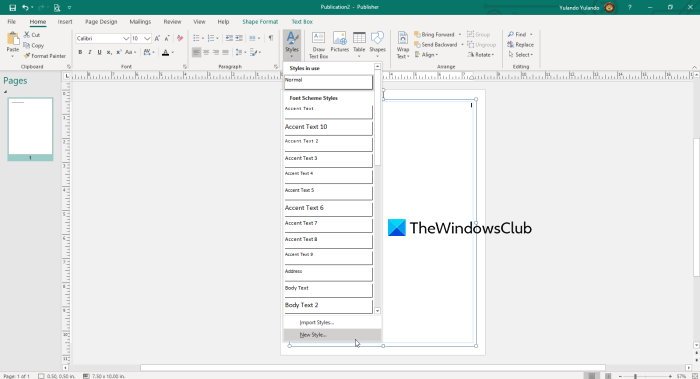
Publisher ви позволява да създавате свои текстови стилове. Това позволява креативност и последователност по време на вашия проект. Можете да изберете как да изглежда вашият нормален, основен текст, текст с акцент(normal, body text, accent text, ) и друг текст.
За да създадете свой стил, отидете на Началото(Home) и след това щракнете върху Стил(Style) . Ще видите текущия стил, който се използва. Отидете на Нов стил.(New Style.)
Въведете името на стила по ваш избор в полето с етикет.
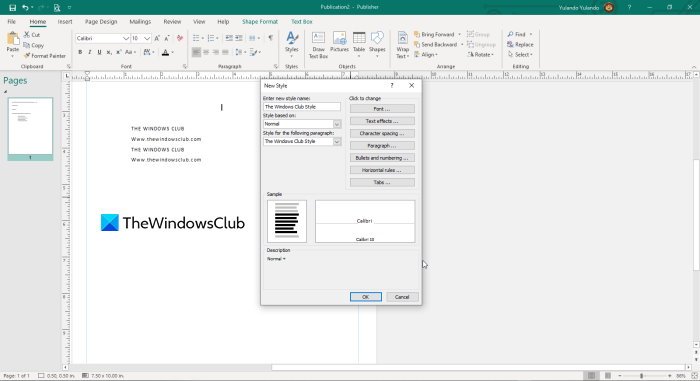
В Въведете ново име на стил(Enter New Style Name) можете да изберете стил за шрифт(Font) , текстови (Text) ефекти(Effects) , разстояние между знаците(Character Spacing) , водещи символи(Bullets) и номериране(Numbering) , хоризонтални правила(Horizontal Rules) и раздели(Tabs) .
7] Създайте(Create) акцент или разчупете монотонното четене
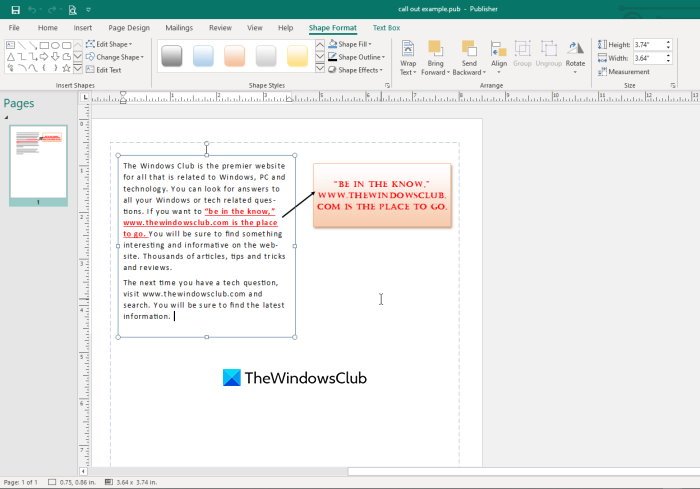
Дългите(Long) абзаци с информация могат да отегчат читателите и те може да не искат да прочетат до края, дори ако информацията е жизненоважна. Монотонните абзаци могат да бъдат направени интересни, като използвате текстово поле, за да създадете „извикване. ” Поставете(” Place) текстово поле извън абзаците и въведете нещо интересно, което е свързано с параграфа, или нещо, което искате да подчертаете. Направете шрифта по-голям и стилен и оцветете текстовото поле, така че да се откроява.
Прочетете(Read) : Как да проектирате поздравителни картички в Microsoft Publisher .
8] Как(How) да отпечатате пълноцветна страница без бяла рамка
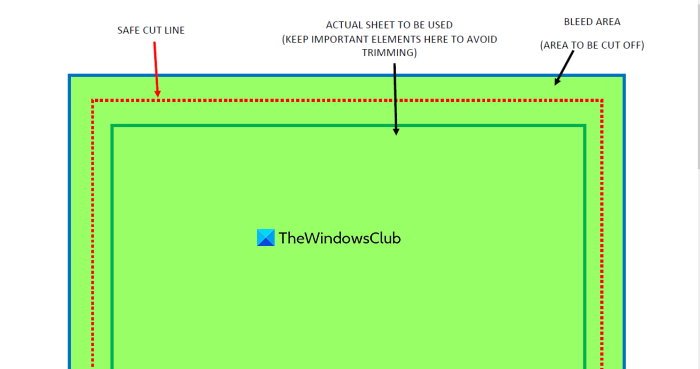
Опитвате се да отпечатате пълноцветен лист, но не искате бели рамки около него? Можете да опитате да печатате върху цветен лист, така че печатът и цветът на листа да съвпадат. Това би било допълнителна цена и двата цвята може да не са идеално съвпадение. Принтерите трябва да могат да задържат ръбовете на листа, докато преминава през него за отпечатване. Това оставя рамка за печат около отпечатания лист. Това може да бъде доста разочароващо, когато имате нужда от пълноцветен печат.
Пътят за заобикаляне на границата, която не може да се отпечатва, е да се „окърви“ печат. Кръв(Bleed) е термин, използван за описване на отпечатване върху по-голям лист хартия, отколкото е необходимо, което позволява на цветния фон да отпечата извън необходимата област, след което да се изреже до размер след отпечатване.
Например, ако имате нужда от пълноцветен печат на лист с размер Letter (8,5×11), можете да отпечатате на малко по-широк и по-дълъг лист. Просто оставете цвета да надхвърли размера на буквата. След това изрязвате до размера на листа с буквен размер и това ще позволи на листа с размер букви да има пълния цвят. Забележка: кървенето е зоната, която ще бъде отрязана.
Прочетете(Read) : Как да създадете визитка с помощта на Microsoft Publisher .
9] Полезни преки пътища
Клавишите за бърз достъп(Shortcut) са важни, защото могат да бъдат полезни, ако има повреда на мишката или тъчпада. Ето няколко полезни клавишни комбинации.
- Ctrl+ direction keys превъртат цялата страница в посоката на натиснатия клавиш.
- Shift + direction key (left or right) ще избере или премахне избора на букви отляво или отдясно на текстовия курсор.
- Shift + direction key (up or down) ще избере или премахне селекцията на цели редове текст, над или под текстовия курсор.
- Ctrl + shift + direction (left or right) избиране или премахване на селекцията на цели думи, вляво или вдясно от текстовия курсор.
- Ctrl + shift + direction (up or down ) ще избере цели редове над или под текстовия курсор.
- Ctrl+ direction button (Up or Down) ще постави текстовия курсор в началото на параграф над или под текстовия курсор.
- Ctrl + Space bar ще нулира целия избран текст към текстовия формат по подразбиране.
10] Формат за споделяне
Publisher прави доста лесно споделянето на формата на един шрифт с друг шрифт или цял документ. Просто(Simply) изберете текста с желания формат, след което щракнете върху иконата Format painter и щракнете върху думата, която трябва да бъде променена. За да промените цяло изречение, абзац или документ, задръжте основния бутон на мишката и плъзнете върху всички думи, които трябва да промените.
11] Показване на видими граници
Показването на видими граници е важно при работа с обекти, които може да имат същия цвят като фона. Също така е важно, когато подравнявате множество обекти на страница. Показването на видимите граници ще направи подравняването по-лесно и обектите по-видими. Показването на видими граници за текстови полета ще помогне при избора им. За да покажете видимите граници на обект, изберете Обект(Object) , след това отидете на Изглед(View) , след което отметнете Граници(Boundaries) . За да премахнете видимите граници, изберете обекта, след което отидете на преглед и премахнете отметката от границите.
12] Автоматично подравняване и отпечатване на множество елементи на един лист
Имате ли елементи, които може да сте създали в графичен софтуер и трябва да отпечатате няколко на един лист? Това могат да бъдат етикети, снимки или нещо друго, което просто трябва да бъде дублирано и отпечатано. Е(Well) , Publisher ви позволява да добавяте, коригирате и след това Publisher автоматично ще дублира и отпечата множество копия на един лист. Можете да отворите Publisher , да изберете визитната картичка, да промените размера на какъвто желаете, да добавите елемента към листа. Можете да добавите лека рамка, за да улесните рязането, Publisher ще дублира, след което можете да отпечатате.
Publisher е универсално, евтино решение за проектиране и отпечатване на професионални и непрофесионални проекти. Има толкова много други неща, които могат да се правят с Publisher , така че просто проучете и направете своя списък.
Related posts
Какво е Microsoft Publisher? Ръководство за начинаещи
Съвети и трикове за браузъра Microsoft Edge за Windows 11/10
10 най-добри съвета и трика на Microsoft Teams, които да ви помогнат да извлечете най-доброто от него
Най-добрите съвети и трикове на Microsoft OneDrive, за да го използвате като професионалист
Съвети и трикове за Microsoft Outlook и изтегляне на електронни книги
Съвети и трикове за лупа в Windows 11/10
Как да покажете или скриете и да използвате лентата на линийката в Microsoft Publisher
Скрити трикове, съвети, тайни в Gmail, които трябва да знаете
Трикове и съвети за кошчето за Windows 11/10
Търсене в индексатор и съвети и трикове за индексиране за Windows 11/10
Инструмент за изрязване в компютър с Windows 11/10: Съвети и трикове за заснемане на екранни снимки
Най-добрите съвети и трикове за Notepad++, които трябва да използвате
Топ 10 съвета и трика в YouTube, които ще подобрят изживяването ви
Добавяне, преместване и промяна на изображение или картина в Microsoft Publisher
Как да конвертирате файлове на Microsoft Publisher в PDF
Google Meet Съвети и трикове, които да ви помогнат да останете продуктивни
Microsoft To-Do на iPhone Съвети и трикове: Заредете своята производителност!
12 полезни съвета и трика за Microsoft Word
11-те най-добри съвета и трика на Microsoft Teams
Най-добрите съвети и трикове на Evernote за ефективно използване на приложението за водене на бележки
